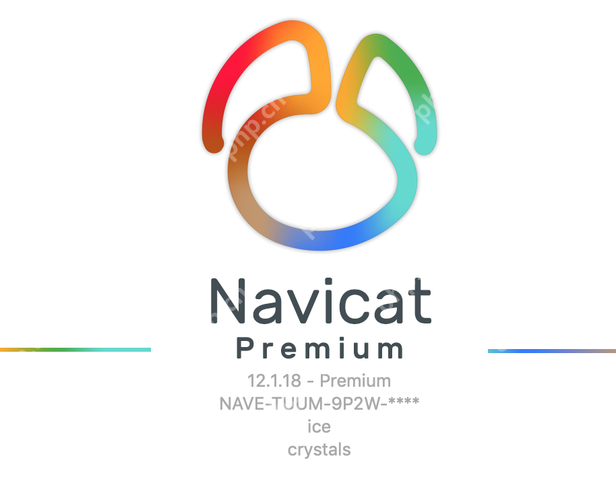本文介紹如何在Debian系統中使用iptables或ufw配置防火墻規則,并利用Syslog記錄防火墻活動。
方法一:使用iptables
iptables是Debian系統中功能強大的命令行防火墻工具。
-
查看現有規則: 使用以下命令查看當前的iptables規則:
sudo iptables -L -n -v
-
允許特定IP訪問: 例如,允許IP地址192.168.1.100訪問80端口:
sudo iptables -A INPUT -p tcp --dport 80 -s 192.168.1.100 -j ACCEPT
-
拒絕其他IP訪問: 拒絕其他所有IP地址訪問80端口:
sudo iptables -A INPUT -p tcp --dport 80 -j DROP
-
保存規則: Debian系統通常不自動保存iptables規則,需要安裝iptables-persistent并保存:
sudo apt-get install iptables-persistent
安裝完成后,系統會提示保存當前規則。
-
重啟后加載規則: 重啟系統后,使用以下命令加載保存的規則:
sudo netfilter-persistent save sudo netfilter-persistent reload
方法二:使用ufw (Uncomplicated Firewall)
ufw是一個更易于使用的防火墻管理工具。
-
啟用ufw:
sudo ufw enable
-
允許特定IP訪問: 允許IP地址192.168.1.100訪問任何端口:
sudo ufw allow from 192.168.1.100 to any port 80
-
拒絕其他IP訪問: 拒絕所有其他IP訪問80端口:
sudo ufw deny 80
-
查看當前規則:
sudo ufw status verbose
-
禁用ufw:
sudo ufw disable
配置Syslog日志記錄
為了記錄防火墻規則的更改,可以配置Syslog。編輯/etc/rsyslog.conf或/etc/rsyslog.d/50-default.conf文件,添加以下行:
然后重啟rsyslog服務:
sudo systemctl restart rsyslog
所有與iptables相關的日志信息將被記錄到/var/log/iptables.log文件中。
重要提示:
- 配置防火墻規則時務必謹慎,錯誤的配置可能導致系統服務不可用。
- 生產環境建議使用ufw,它提供更簡便的接口和更好的用戶體驗。
- 定期檢查和更新防火墻規則,以應對不斷變化的安全威脅。
通過以上步驟,您可以有效配置Debian系統的防火墻并使用Syslog監控其活動。 記住替換示例中的IP地址和端口號為您的實際值。